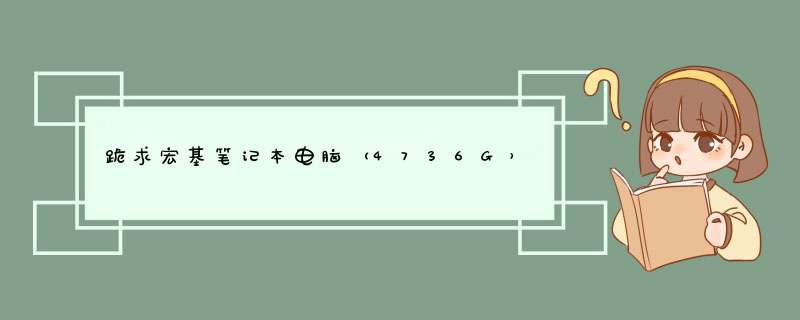
不知道楼主问题有没有解决!
我碰到的情况跟你的情况一样,也是显卡驱动装了一半蓝屏!
分享一下我的解决方法:你装XP肯定要先在BIOS里把硬盘模式从AHCI改成IDE,系统装好
如果你装显卡驱动肯定蓝屏,重点在这里:你必须从官网上下载SATA驱动包进行安装!
安装方法是解压到任一位置,然后打开设备管理器,IDE
ATA/ATAPI控制器展开选择第一项右键更新驱动程序---从列表或指定位置安装——不要搜索,自己选择安装驱动程序——从磁盘安装——文件定位到解压后的f6flpy32中的iAHCI,选择INTEL
ICH9M-E,然后确认就行了
接下来重启后进BIOS将IDE改回AHCI一定要改哦,不然进系统就蓝屏然后进系统再装显卡驱动肯定没问题!
提到安装XP系统相信大家再熟悉不过了,这个全球使用率最高的系统,受到了用户高度的认可,但XP也是目前所有系统中安装最容易出现问题的系统,无论是一个软件还是一个系统的安装都需要去解压或是压缩文件,文件大的话可能需要几十分钟,小的只需要几秒钟,而XP系统就是所有系统中安装时间最长的系统软件,有时候安装得花费接近一个小时的时间,安装完成后还总出现一些问题,有时候一连重装几次都不能解决,这让许多用户都摸不清问题究竟出在哪里,对此对 XP系统安装注意事项进行解析
解压数据包、拷贝临时文件
安装系统软件的时候,一般都将文件安装在C盘,系统会自动新建文件夹,再将安装的文件释放到这个文件夹里。XP的压缩安装文件已经达到了数百兆,拷贝到临时目录里的也有二、三百兆,所以在DOS安装的话必须加载“SMARTDRVEXE”,忘记了的话安装过程会加长数倍,注意要在 “CONFIGSYS”里先加载“HIMEMSYS”,否则光键入“SMARTDRV”是无效的。一般这个过程要8~15分钟,以硬件性能而定。没加载“SMARTDRV”可能会因为拷贝过程特别漫长,以为死机而强行重新启动损坏分区表。
继续拷贝、解压文件并检测即插即用设备
进入XP的安装图形界面后,安装程序开始继续拷贝文件,主要是向安装XP的正式目录生成应用程序组和菜单等。待XP的安装已经进入后期,系统将进行硬件配置检测,以便为即插即用的硬件设备安装正确的驱动程序。
许多兼容性不好的硬件会在此步骤蓝屏或是自动跳出或死机,如果超频系统或使用劣质的即插设备,出问题的机率很大,这是个潜在的死机后丢失数据的危险。
安装程序接管引导区
在拷贝临时文件的同时,XP的安装程序也向C盘引导区写入加载NT内核所需的启动基本文件。如果在安装程序拷贝文件的`时候强行按RESET重启,或是发生死机、掉电等意外,那么XP的安装接管工作很可能还没完成,系统很可能会瘫痪,即使原来安装有其他版本的Windows也无效,因为XP的安装程序设定其引导文件具有最高的优先权。
所以必须准备好一张DOS系统盘以防万一,出现问题使用系统盘引导后,进入XP的安装目录再次启动安装程序来修复。如果是正常退出的话,XP的安装程序会自动在下次继续安装任务。这个接管过程是一个很重要的步骤。
检查分区情况和原来的Windows版本
从Windows2000开始,微软的安装程序已经带有检测用户硬盘及分区的能力。如果分区还没格式化,安装程序还提供格式化分区的功能,可以将之格式为FAT、FAT32、NTFS等,微软推荐的格式是NTFS,而且在列表中会出现将安装的分区格式为NTFS的选项。
如果用户选择格式化为NTFS,XP的安装程序在转化格式的时候中途死机的话,很可能也会破坏分区表,而且NTFS不能用DOS的启动盘启动,有的用户可能会不知所措,强行用FDISK重新分区而损失所有数据。
安装完成后的第一次启动
检测完设备并拷贝完文件后,XP会再次要求用户重新启动计算机,以便让加载的驱动程序生效,一般新装的机器可在2到3分钟内完成此过程。此时 XP终于安装完毕,应见到蓝色背景的“欢迎使用”的字样,如果主板CMOS没有电,导致系统日期设定为1999年这样的无效日期,XP的日期检验机制会在 “欢迎使用” 的界面里锁定电脑,不作任何提示也无任何选项,除了个鼠标能动外其余类似假死,如果没留意日期,无论用任何修复 *** 作都将无效,很可能会以为安装失败而格式化分区,丢失数据。
通过我的以上介绍,相信大家对XP系统安装注意事,虽然安装XP已经是非常常见的 *** 作,但要想安装过程顺利,则还是需要细心做好每个环节。
参考:yimg/iugc/rte/ iley_1 以下网页有详细安装 Window XP图解及设定网路连线教程希望帮倒你 下面只是节录
全文请入以下网页 souzzserver/Win/12916 Windows XP系统安装图解 你要看完了在不会装
我去自杀!!!!:lol 第一次在技术区发贴
斑竹要是不加分
以后在也不来了:'( (一)安装准备 一、准备工作: 1准备好Windows XP Professional简体中文版安装光盘
并检查光驱是否支持自启动。 2可能的情况下,在运行安装程序前用磁盘扫描程序扫描所有硬盘检查硬盘错误并进行修复,否则安装程序运行时如检查到有硬盘错误即会很麻烦。 3用纸张记录安装文件的产品密匙(安装序列号)。 4可能的情况下,用驱动程序备份工具(如:驱动精灵)将原Windows XP下的所有驱动程序备份到硬盘上(如∶F:\Drive)。最好能记下主板、网卡、显卡等主要硬件的型号及生产厂家,预先下载驱动程序备用。 5如果你想在安装过程中格式化C盘或D盘(建议安装过程中格式化C盘),请备份C盘或D盘有用的数据。 :(二)安装过程Ⅰ 二、用光盘启动系统: (如果你已经知道方法请转到下一步)
重新启动系统并把光驱设为第一启动盘
保存设置并重启。将XP安装光盘放入光驱
重新启动电脑。刚启动时,当出现如下图所示时快速按下回车键,否则不能启动XP系统光盘安装。 参考:souzz/ddimg/uploadimg/20060625/0147390 三、安装Windows XP Professional 光盘自启动后
如无意外即可见到安装界面
将出现如下图所示。 参考:souzz/ddimg/uploadimg/20060625/0147391 全中文提示
“要现在安装WindowsXP
请按ENTER”,按回车键。 参考:souzz/ddimg/uploadimg/20060625/0147392 许可协议
这里没有选择的余地,按“F8”键。 参考:souzz/ddimg/uploadimg/20060625/0147393 这里用“向下或向上”方向键选择安装系统所用的分区,如果你已格式化C盘请选择C分区,选择好分区后按“Enter”键回车。 :(三)安装过程Ⅱ 参考:souzz/ddimg/uploadimg/20060625/0147394 这里对所选分区可以进行格式化
从而转换文件系统格
或保存现有文件系统
有多种选择的余地
但要注意的是NTFS格式可节约磁盘空间提高安全性和减小磁盘碎片但同时存在很多问题OS和98/Me下看不到NTFS格式的分区
在这里选“用FAT文件系统格式化磁盘分区(快)
按“Enter”键回车。 参考:souzz/ddimg/uploadimg/20060625/0147395 格式化C盘的警告
按F键将准备格式化c盘。 参考:souzz/ddimg/uploadimg/20060625/0147396 由于所选分区C的空间大于2048M(即2G)
FAT文件系统不支持大于2048M的磁盘分区
所以安装程序会用FAT32文件系统格式对C盘进行格式化
按“Enter”键回车。 参考:souzz/ddimg/uploadimg/20060625/0147397 只有用光盘启动或安装启动软盘启动XP安装程序
才能在安装过程中提供格式化分区选项;如果用MS-DOS启动盘启动进入DOS下
运行i386\winnt进行安装XP时
安装XP时没有格式化分区选项。 参考:souzz/ddimg/uploadimg/20060625/0147398 文件复制完后,安装程序开始初始化Windows配置。然后系统将会自动在15秒后重新启动。 (四)安装过程Ⅲ 参考:souzz/ddimg/uploadimg/20060625/0147399 过5分钟后,当提示还需33分钟时将出现。 参考:souzz/ddimg/uploadimg/20060625/01473910
使用 Windows XP 光盘安装 先在 BIOS 的 Advance BIOS Features 设定 First Boot Device 为 CDRom 启动电脑 将 Windows XP 的 CD-Rom 放入及启动电脑,让它自动执行至画面停止 选安装 Windows XP,然后按提示执行便可 使用软盘安装 先在此下载 一只 XP 安装软盘,下载回来后先将空白软盘放入软驱内及 执行 XPBootexe 便可成功制作出一张 XP 的启动及安装软盘 用此软盘启动电脑,然后插入 Windows XP 光盘,到光盘的 I386 目录下 执行 Winntexe 便开始安装 Windows XP 然后按提示进行安装便可 硬盘分区及格式化 先在 BIOS 的 Advance BIOS Features 设定 First Boot Device 为 CDRom 启动电脑 将 Windows XP 的 CD-Rom 放入及启动电脑,让它自动执行至画面停止 选〔R〕进入修复控制台 1 将硬盘分割 - 键入〔Diskpart〕按回车及按提示进行分割, 功能相当 Fdisk 命令但较容易 *** 作 2 格式化硬盘 - 注意 XP 光盘内的 Format 命令预设值为 NTFS 格式 如须格式化为 FAT32 格式必须在命令后序加入 /FS:FAT32 例:格式化 C 盘为 FAT32 格式 = Format c: /FS:FAT32 如须更详细有关命令的使用可在命令后序加 / 便会显示有关命令的使用 以下网址有很详细的网络连线方法(有图): alumnicuedu/howto/cwinxp/part2_1 希望帮到你~
参考:
如果您的计算机当前没有安装 *** 作系统,或者您决定从头安装 Windows,那么可以执行所谓的全新安装
注意:在安装 Windows XP 之前,应当关闭病毒防护软件,而且您可能希望运行 Windows Memory Diagnostic 工具来测试计算机的随机存取存储器 (RAM)。要使用 Windows Memory Diagnostic 工具,请按照 Windows Memory Diagnostic (>
你装系统不行,重新安装一次系统就行了: windows XP系统重装步骤 在网上下载个XP光盘镜像,刻录成光盘,或直接去买张盗版的光盘。不要用GHOST版的,GHOST版的不稳定,而且容易出现兼容性问题。下面介绍的是安装版系统的安装过程: 一、准备工作 1、准备好系统盘和驱动盘。如何不是原装盘,必须先看一遍原电脑设备管理器中的显卡、声卡、网卡、光驱等设备的型号和驱动程序,去网上下载来,放在其他盘,这很重要,否则,你的显示器、声音等将无法正常工作! 2、将要装系统的C盘中你认为有用的数据保存到其它分区盘中。 二、设置光驱启动,以下是三种不同BIOS的具体设置方法:(笔记本一般只要按F12键就可以实现光驱启动了。) 1Award BIOS 451PG设置 重启,按DEL进入Award Bion 451PG界面,用功能键区方向键选第二行“BIOS FEATURES SETUP”(BIOS功能设定),回车进入BIOS FEATURES SETUP界面,找到“BOOT SEQUENCE”,用pgup或pgdn把它右边显示的A,C,换成CD-ROM(光驱启动),C,A,按ESC,按F10,按Y,回车,保存退出。 2Award BIOS 60设置 重启,按Del进BIOS,找到Advanced Bios Features(高级BIOS参数设置)按回车进Advanced Bios Features(高级BIOS参数设置)界面。 找到First Boot Device ,用PgUp或PgDn翻页将HDD-O改为CDROM(光驱启动),按ESC,按F10,按Y,回车,保存退出。 3AMI BIOS 80设置 启动电脑,按Del进入AMI BIOS设置程序主界面,在上方菜单中找到“Boot”选中,回车,在打开的界面中用方向键↑↓选中“ Boot Device Priority”,回车,进到“1st Boot Device”界面,回车,进options界面,用方向键↑↓选中“CD/DVD:3S-PH……”(光驱启动),回车,按Esc,按F10,再按Y,回车,保存退出。 将安装光盘放入光驱重启,当界面底部出现“CD…press any key”字时及时按任意键,即将安装光盘打开,否则又进入硬盘启动了。 三、预前安装 1、将XP安装光盘插入光驱,重启,在看到屏幕底部出现“CD…press any key”字样的时候,及时按任意键,否则计算机跳过光启又从硬盘启动了。XP系统盘光启之后便是开始安装程序、复制文件、加载硬件驱动进到安装向导中文界面。 2、扫描后进欢迎安装程序,选安装--回车; 3、检查启动环境--回车; 4、协议,同意,按F8; 5、指定安装到那个分区,C--回车; 6、指定使用文件系统,用NTFS格式化磁盘分区--回车; 7、进安装程序格式化,创建复制列表,将文件复制到WIN安装文件夹; 8、开始初始化XP相关文件和配置,保存初始化参数,重启。 重启后,看到屏幕底部出现“CD…press any key”字样的时候,这次不要按任何键盘,让它自动跳过。 四、安装 重启后进入安装界面,你只要按照电脑的提示一步一步下来就可以了。一般的步骤如下: 1、区域和语言选项—下一步; 2、姓名、公司名称—下一步; 3、产品密钥—下一步(现在的盗版系统都已经破解,一般没有这一步); 4、计算机名、管理员密码,下一步; 5、日期和时间设置—下一步; 6、安装蛋白质络,选典型 –下一步; 7、工作组和计算机域—下正点; 8、复制文件,安装开始菜童,注册组件,保存设置,删除安装的临时文件,重启。 重启后,依然可以看到屏幕底部出现“CD…press any key”字样,这次也不要按任何键盘,让它自动跳过。 五、完成安装 1、自动调整分辨率; 2、启用自动更新—下一步; 3、谁使用这台计算机—重启。 六、设置计算机 1、重启后即进入XP桌面,这时的桌面只有回收站快捷图标和任务栏,在桌面上单击鼠标右键,选择“属性”--“桌面”--“自定义桌面”--勾选“我的电脑”、“网上邻居”等--“确定”,返回桌面。 2、试运行一下是否正常,如无声或显示不正常,右键单击“我的电脑”,选择“属性”--“硬件--“设备管理器”—前面出现**问号或叹号的选项代表未识别、未安装驱动程序的硬件,右击选择“重新安装驱动程序”,放入相应当驱动光盘(买电脑的时候附带的光盘,一般有两张,一张是主板驱动,网卡、声卡之类的驱动都在这里面,另一张是显卡驱动。),选择“自动安装”,系统会自动识别对应当驱动程序并安装完成。 用以上方法直到前面的“问号”全部消失为止。需要装的驱动一般有显卡、声卡、网卡、猫等驱动。 至此,安装全部完成。
以上就是关于跪求宏基笔记本电脑(4736G)显卡驱动(NVIDIA GeForce G105)要求能在XP *** 作系统下运行,急急急!!!全部的内容,包括:跪求宏基笔记本电脑(4736G)显卡驱动(NVIDIA GeForce G105)要求能在XP *** 作系统下运行,急急急!!!、Windows XP系统安装注意事项解析、如何安装 Window XP等相关内容解答,如果想了解更多相关内容,可以关注我们,你们的支持是我们更新的动力!
欢迎分享,转载请注明来源:内存溢出

 微信扫一扫
微信扫一扫
 支付宝扫一扫
支付宝扫一扫
评论列表(0条)